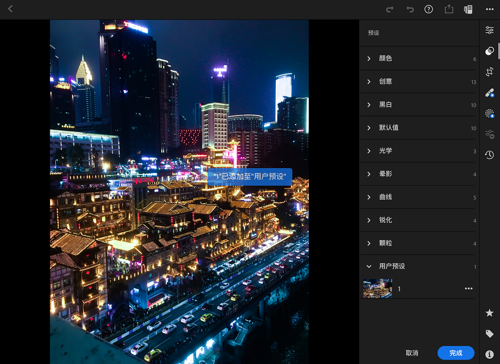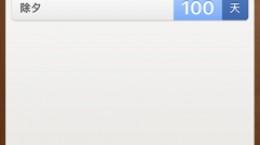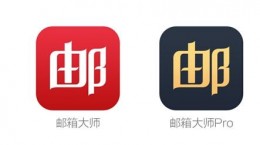手机lightroom怎么保存自己的预设,这也是一款非常多人在使用的修图APP,那么用户们应该在修图后应该怎么保存自己的预设方便下一次的编辑呢,可能还有些人不清楚方法。所以下面就为大家带来了具体的保存步骤!
手机lightroom怎么保存自己的预设
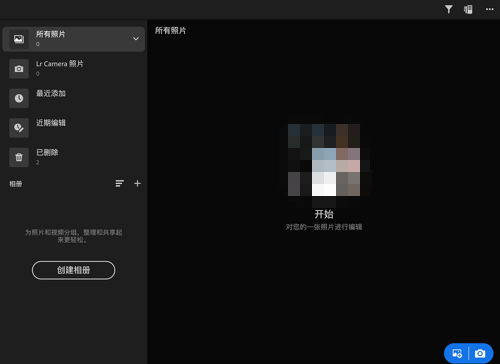
1.打开Lightroom并进行登录后,来到主界面。
2.选择所有照片后点击右侧的空白处或者点击主界面右下角的【+】号键,在相册中选择一张图片进行编辑。
3.进入图片编辑界面后可以看到右侧的工具栏,首先点击第一个调整按钮,来进行亮度、颜色以及其他效果细节的设置。

4.在设置完成后,点击右侧工具栏的第二个按钮,进入滤镜的设置。我们能够在多种不同风格的滤镜中进行选择,将其应用到图片上。
5.选择完成后,点击右下方的“完成”按钮,结束设置。

6.接着点击右上角的三个点按钮,选择创建预设。
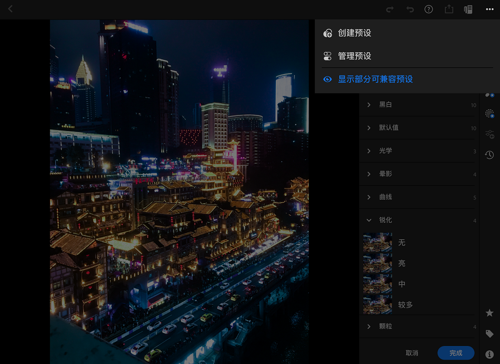
7.然后我们将下方出现的所有勾选框全部勾选后,输入预设的名称,再点击右上角的勾即可保存自己的预设了。

8.保存完成后,你的预设就会出现在滤镜界面的最下方,叫做“用户预设”。